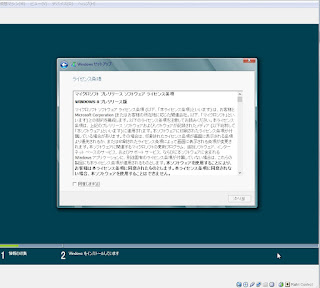基本「Server8」と一緒。
後はパスワード設定時に記号と数字用いることを忘れないように程度かな。
omapomapの仮想空間: 『Windows Server 8 Beta』をvirtualboxにインストール: ①テックネットサブスクリプションよりISOファイルをダウンロード ②合わせてキーも取得 ③VirtualBOXの設定は win8の64のデフォルト設定。 HDDは20G ④①にてDLしたファイルを割り当てて起動。 ⑤デフォルトではない「GUI 使用サーバ」を選ぶと所...
2012年6月2日土曜日
『Windows 8 Release Preview』をvirtualboxにインストール
②VirtualBOXの設定は
win8の32のデフォルト設定。
③isoをマウントし起動
日本語でよいならそのままで。
あれ?順番変じゃね?
待ちます。
ライセンスキーを入れます。
きちんと読んで同意します。
こ、こんな機能が?
とりあえず、新規インストールなので下を選びます。
ディスクを選択します。
待ちます。
そして勝手に再起動します。
詳細選びたいところですが、
日本語ではなくマイクロソフト語の意味がわからなかったので
とりあえず簡単設定で。
スマホじゃないのに。。。
MeeGoやクロームのパクリ画面が出るので、
当然、ローカルアカウントを選択。
いつものユーザ追加画面。
とどめを刺します。
いらっとするメトロ画面の登場(完)
ラベル:
virtualbox,
windows,
インストール,
仮想化
登録:
コメント (Atom)
人気の投稿
-
①事前準備 MSDOS6.2(J)及びwin3.1のインストールCD,FDと正式なライセンス MSDOSのFDはイメージ化を図る aphethさまのSVGApatch(svgaptch.exe)をゲットし展開する。 MSCDEXのドライバを準備する。 ①MSDOSをイ...
-
久々の更新です。 本日のお題。 BeOS5 PE MAX。 http://news.mynavi.jp/news/2004/06/07/001.html あぁ、こんな前の記事ですか。。。 ドイツ製のhaikuは十分楽しんでいたのですが、 このエディションは色々つまず...
-
現在(13.06.26)virtualboxにはインストールできないらしい。 →13.06.27解決! https://www.virtualbox.org/ticket/11899 →解決の方法もこちら。 ってなわけで、 vmware playerにインストール! いつも...